CAD中修剪命令怎么运用?
设·集合小编 发布时间:2023-03-16 15:27:56 1475次最后更新:2024-03-08 11:20:30
CAD中修剪命令怎么运用?相信大家都有遇到类似的问题,在CAD中修剪通常是指将超出某些边界的图元删除掉,这里通过一个简单的例子,来给大家说明一下,CAD中修剪命令怎么运用的。希望本文对大家有帮助,感兴趣的小伙伴可以一起学习了解一下。
工具/软件
电脑型号:联想(lenovo)天逸510s; 系统版本:Windows10; 软件版本:CAD2018
方法/步骤
第1步
如下图所示,超出矩形区域的线条是多余的,我们需要把它修剪掉
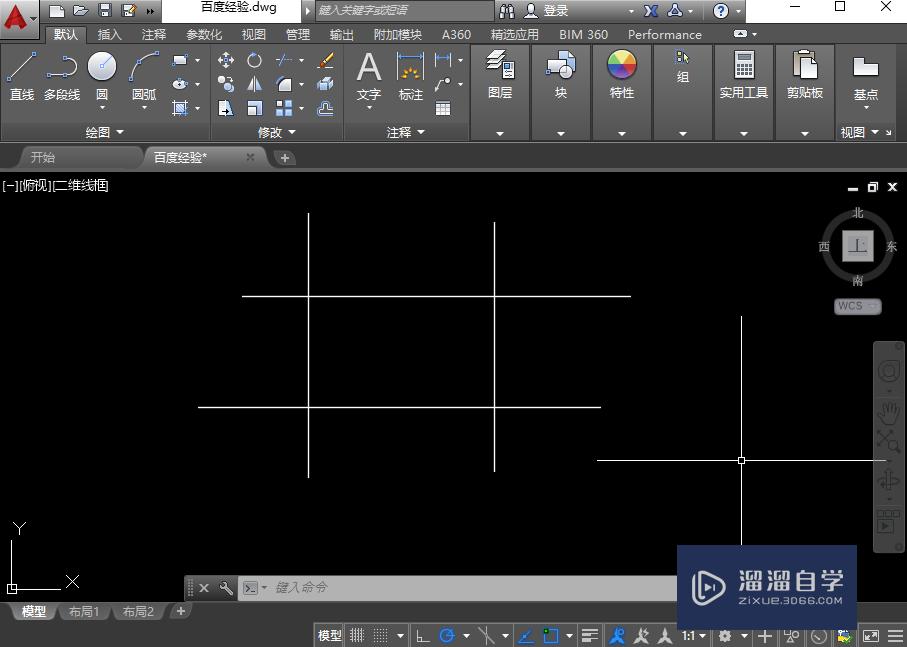
第2步
在命令栏中输入对齐命令的快捷方式“tr”,这时有两种修剪方式。第一种,输入完命令后,按一下空格

第3步
然后选择修剪的边界线,按一下空格

第4步
接着选择要修剪的对象,即可完成修剪

第5步
如果输入完命令后直接按两下空格键,则可以直接选择要修剪的对象

第6步
完成修剪

温馨提示
以上就是关于“CAD中修剪命令怎么运用?”全部内容了,小编已经全部分享给大家了,还不会的小伙伴们可要用心学习哦!虽然刚开始接触CAD软件的时候会遇到很多不懂以及棘手的问题,但只要沉下心来先把基础打好,后续的学习过程就会顺利很多了。想要熟练的掌握现在赶紧打开自己的电脑进行实操吧!最后,希望以上的操作步骤对大家有所帮助。
- 上一篇:AutoCAD2010怎么彻底卸载清除?
- 下一篇:Win10怎样卸载干净CAD?
相关文章
广告位


评论列表